Comment créer un disque de récupération et un disque de réparation système sous Windows 10
Windows 10 offre plusieurs options de récupération pour vous aider à dépanner votre système lorsqu'une erreur grave se produit. Si vous disposez d'un lecteur de récupération ou d' un disque de réparation système, vous pouvez l'utiliser pour relancer votre PC après une panne du système.
Le disque de réparation système et le lecteur de récupération offrent des solutions de récupération efficaces avec des outils de restauration pour résoudre les erreurs système. De cette façon, vous n'êtes pas entièrement dépendant de votre chance ou d'une claque pour que votre système fonctionne à nouveau. Cependant, il existe des différences clés entre ces deux types de supports de récupération.
Quelle est la différence entre le disque de réparation système et le lecteur de récupération ?
Comme son nom l'indique, un disque de réparation système est un outil de réparation Windows gravé sur un DVD. Il s'agit d'un disque amorçable qui contient des outils de récupération système pour résoudre les problèmes de démarrage de Windows et restaurer une sauvegarde d'image système .
Alors que la fonction de disque de réparation du système a été introduite avec Windows 7, l'option de lecteur de récupération est arrivée avec Windows 8. Le lecteur de récupération utilise un lecteur flash USB pour créer un lecteur amorçable . Il contient tous les outils de dépannage fournis par le disque de réparation du système et quelques autres.
Étant donné que le lecteur de récupération offre une option pour copier les fichiers système requis pour l'installation de Windows, vous pouvez l'utiliser pour nettoyer l'installation de Windows 10, si nécessaire. Vous ne pouvez pas y parvenir avec un disque de réparation système.
Cela dit, vous ne pouvez utiliser le lecteur de récupération USB que pour dépanner le PC que vous avez utilisé pour le créer. En revanche, un disque de réparation système fonctionnera avec n'importe quel système exécutant la même version de Windows 10.
Comment créer un lecteur de récupération
Connectez un lecteur flash USB que vous souhaitez utiliser pour le lecteur de récupération à votre PC. Microsoft recommande d'utiliser une clé USB avec au moins 16 Go de stockage . Assurez-vous que la clé USB est vide, car ce processus effacera toutes les données stockées sur la clé.
En outre, formater le disque USB au système de fichiers NTFS pour éviter tout problème lors de la création d' un disque de récupération.
Pour créer un lecteur de récupération :
- Entrez le lecteur de récupération dans la zone de recherche du menu Démarrer et sélectionnez la meilleure correspondance.
- Lorsque la fenêtre du lecteur de récupération s'ouvre, cochez la case Sauvegarder les fichiers système sur le lecteur de récupération . La copie des fichiers système est facultative et le processus de récupération du lecteur peut prendre un peu plus de temps, mais nous vous conseillons de le laisser coché. Cliquez sur Suivant.
- Windows recherchera les clés USB disponibles et les listera. Sélectionnez la clé USB dans la liste et cliquez sur Suivant .
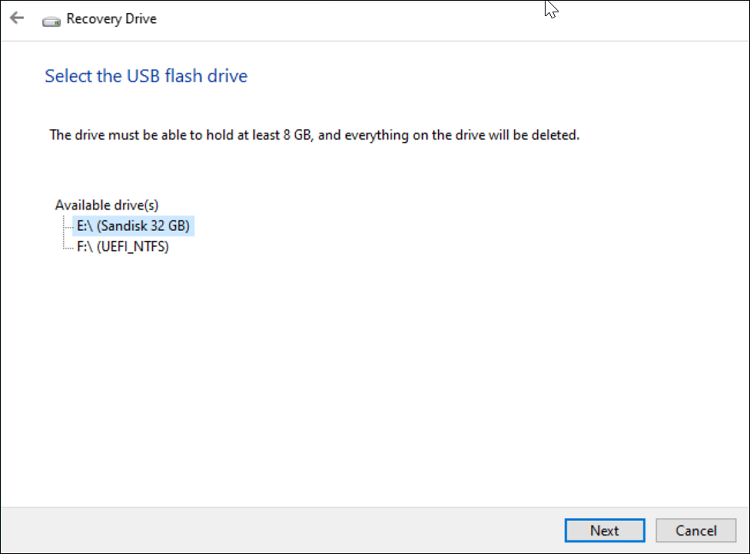
Lisez la description dans la fenêtre du lecteur de récupération et cliquez sur Suivant pour lancer le processus de création du lecteur de récupération. Windows formatera d'abord votre clé USB dans le système de fichiers FAT32, puis copiera les fichiers nécessaires. Ce processus peut prendre un certain temps.
Une fois le processus terminé, fermez la fenêtre Recovery Drive et éjectez le stockage USB. Vous pouvez utiliser ce support de récupération pour résoudre les problèmes de démarrage de Windows, accéder aux options de démarrage avancées et actualiser et réinitialiser votre PC en cas de dysfonctionnement du système.
Comment créer un disque de réparation système
Inutile de dire que pour créer un disque de réparation système, vous avez besoin d'un DVD/CD vierge et d'un lecteur DVD-RW.
Pour créer un disque de réparation système :
- Saisissez le panneau de configuration dans la barre de recherche du menu Démarrer et sélectionnez la meilleure correspondance.
- Dans la fenêtre Panneau de configuration, sélectionnez Système et sécurité > Sauvegarde et restauration (Windows 7).
- Dans le volet gauche, cliquez sur le lien Créer un disque de réparation système . Insérez un DVD ou un CD dans le lecteur de DVD si vous ne l'avez pas déjà fait.
- Dans la fenêtre Créer un disque de réparation système , cliquez sur le bouton déroulant et choisissez votre DVD/CD. Cliquez ensuite sur le bouton Créer un disque pour continuer.
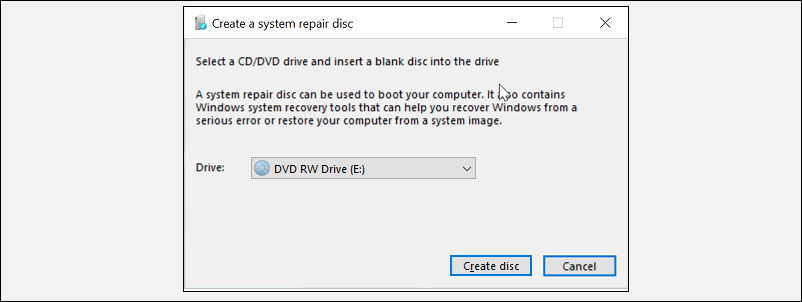
Windows commencera le processus de création de votre disque de réparation système. Comme il n'implique pas de copier des fichiers système, le processus se terminera rapidement. Une fois le disque créé, lisez les informations importantes présentées à l'écran pour en comprendre l'utilisation. Ensuite, cliquez sur le bouton Fermer et éjectez le disque.
Comme indiqué précédemment, contrairement au lecteur de récupération lié à votre PC, le disque de réparation système est lié à l'édition Windows de votre PC (32 bits/64 bits). Par conséquent, vous pouvez l'utiliser pour réparer n'importe quel ordinateur tant que la version de Windows correspond à la version du disque de réparation.
Comment utiliser le disque de réparation système ou le lecteur de récupération pour restaurer Windows 10
Lorsque Windows ne démarre pas correctement, il démarre automatiquement à partir de la partition de récupération et charge les options de démarrage avancées. Cependant, s'il est incapable de se charger ou de se réparer, vous pouvez utiliser le lecteur de récupération pour dépanner l'ordinateur.
Insérez la clé USB ou le DVD de récupération dans votre PC et allumez-le. Votre PC démarrera automatiquement à partir du lecteur de récupération et affichera l'écran Dépannage . Si ce n'est pas le cas, modifiez l'ordre de démarrage pour démarrer à partir du lecteur de récupération.
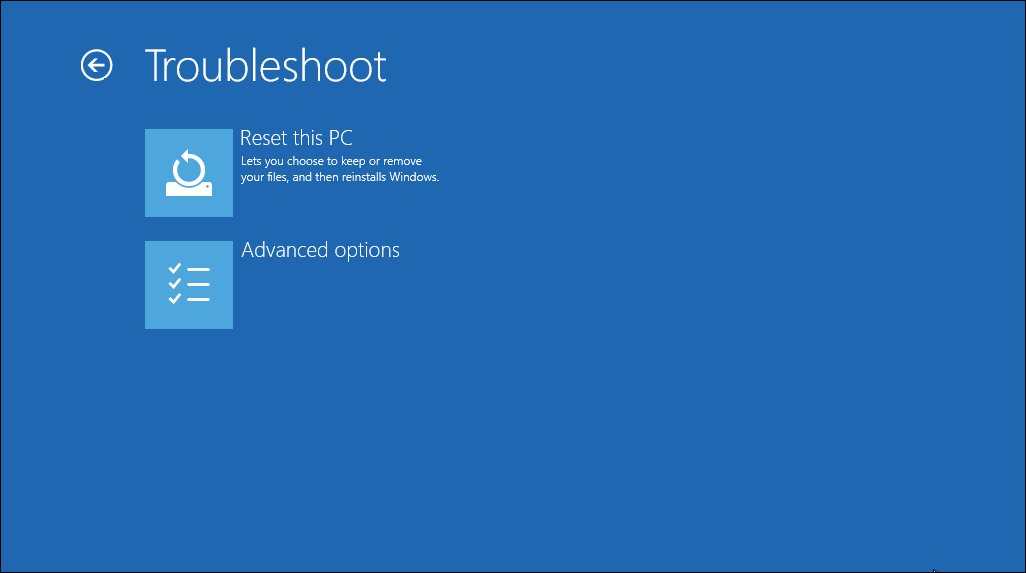
Une fois que votre PC démarre à partir du lecteur de récupération, vous pouvez choisir de réinitialiser votre ordinateur ou d'accéder aux options avancées. Nous vous recommandons d'essayer d'abord les options avancées . Il se compose d'options de réparation du système telles que la restauration du système, la récupération à partir d'images système, le retour à la version précédente et la réparation automatique du système.
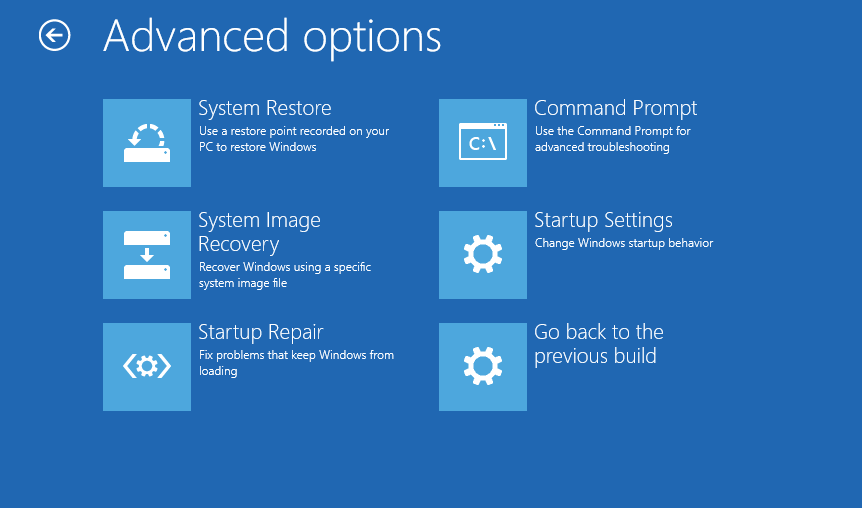
En dernier recours, si les options avancées n'ont pas aidé, utilisez l'option Réinitialiser votre PC pour nettoyer l'installation de Windows 10. Le processus de réinitialisation réinstallera Windows, supprimera tous les fichiers et supprimera les applications qui ne sont pas fournies avec le système d'exploitation.
Créez un lecteur de récupération avant que votre PC ne devienne Kaput !
Maintenant que vous savez comment créer un disque de réparation système et un lecteur de récupération USB sous Windows 10, il est temps d'en créer un avant que votre PC ne cesse de fonctionner. Si possible, créez les deux supports de récupération. Bien que le lecteur de récupération puisse vous aider à réinstaller Windows, vous pouvez utiliser le disque de réparation pour restaurer votre ordinateur à partir d'une image système.
Étant donné qu'aucune de ces méthodes de récupération ne sauvegarde vos fichiers personnels, assurez-vous de créer une bonne routine de sauvegarde. Ainsi, lorsque la catastrophe surviendra, vous pourrez minimiser les dégâts.
